第2世代インテル®CoreプロセッサーもSATA 3.0(6Gb/s)対応SSDもWindows 7 Home Premium (64bit)も何もかもが初体験なので、ちょと興奮気味です!
レビュー期日まで時間があまりないので少々焦り気味ですが、精一杯やりたいと思います(^-^)
「ZENBOOK」はASUS初の「Ultrabook」で11.6型モデルの「UX21E」(128GB SSD、64GB SSD)と13.3型モデルの「UX31E」(256GB SSD、128GB SSD)がラインアップされています。
今回レビューするのは11.6型モデル(128GB SSD)です。
ZENBOOKの大きな特徴は精巧で継ぎ目のない極薄軽量のアルミの削り出しで作られる斬新なスタイルでしょう。
ちなみにブランド名の通り、コンセプトは「禅」だそうです(^-^)
※MacBook Airと非常に似ています。
【内容物】
・PC本体(ZENBOOK UX21E-KX128)
・ACアダプタ(先端のプラグ部が着脱可能)
・USB接続の有線LAN変換アダプタ
・Mini-VGA接続のD-Sub 15ピン変換アダプタ
・専用キャリングケース(PC本体用、アダプタ類用)
・ケーブルバンド
・マニュアル
・保証書
・指令書
〔テーマ〕 1. Ultrabookの使用方法(設定も含む)や、その操作感についてレビューしてください。
2. Ultrabookを使ったことで自宅や職場、学校での生活の変化をレビューしてください。
3. また利用シーンを具体的に教えてください。
・CPU Intel Core i7-2677M(2コア、4スレッド、クロック1.8GHzでTurbo Boost時2.9GHzまで上昇。3次キャッシュは4MB)
・OS Windows 7 Home Premium(64bit)SP1
・チップセット Intel QS67 Express
・メモリ DDR3-1333対応4GB(増設不可)
・SSD ADATA XM11 128GB
・グラフィックス CPU内蔵Intel HD Graphics 3000
・ディスプレイ 11.6型 1,366×768ドット(WXGA) LEDバックライト
・ネットワーク IEEE 802.11b/g/n、Bluetooth 4.0
・カメラ 30万画素Webカメラ
・インターフェース USB 3.0×1
USB 2.0×1(付属ソフトの「USB Charger+」により電源オフでの給電が可能)
micro HDMI×1
Mini VGA×1
ヘッドホン出力×1
マイク入力×1
※UX21Eモデルにはメモリカードスロットがない。
・バッテリー駆動時間 約5.5時間 (充電時間は約3.5時間)
・サイズ 幅299 mm×奥行き196.8 mm×高さ3 ~17 mm
・質量 約1.1 kg
【セットアップ】
まずはWindowsのセットアップをします。
「AI Recovery」でリカバリディスクを作成しろ、というので「ISOファイル」で作成する…
インターネットの接続をしてから、UX21E(Wnidows7)とBIBLO(Windows Vista)で家庭内ネットワークを構築しようと思い付く! が、これではまってしまった(TT)
Wnidows7が初めてな私には「ホームグループ」がWnidows7同士だけしか使えないことを知る由もなく、延々と格闘することとなる…げっ、ただでさえ時間がないのにー!
なんとかクリアしほっとする。これでデータの移動が楽になった(^-^)
次に、Windows UpdateとASUS Live Updateを実行。
タッチパッドは使いやすいがポインターの速度がもったりしているので速くする。個人的にはダブルクリックよりシングルクリックのほうが好きなので「ポイントして選択し、シングルクリックで開く」に設定。
スマートログオンを設定する。Face Logonを有効にしカメラで顔認証すると、パスワードの入力なしで簡単にログオンできるようになる。(個人的にはお気に入りです!)
Power4Gear Hybridを設定する。ノートPCを使っている局面ごとに変わってくるパフォーマンスと省電力の優先順位にあわせて、システムの省電力状態を簡単に切り替えることができる、とてもありがたいASUSが独自に開発したソフトです。
付属ソフト
ASUS AI Recovery (リカバリーディスク作成ソフト)
ASUS LifeFrame3 (Webカメラ活用ソフト)
ASUS Live Update (パソコン自動更新ソフト)
ASUS Power4Gear Hybrid (省電力ソフト)
ASUS Secure Delete (ファイル削除ソフト)
ASUS Splendid Video Enhancement Technology (画質調整ソフト)
ASUS Smart Logon (認証ソフト)
ASUS Wireless Console 3 (無線機能管理ソフト)
ASUS USB Charger+ (USBデバイス充電サポート)
InstantOn (高速復帰ソフト)
i-フィルター®5.0 30日間無料試用版 (有害サイトフィルタリングソフト)→アンインストール
KINGSOFT® Office 2010 Standard 30日間無料体験版
Nuance PDF (PDFファイル閲覧ソフト)
PowerWiz (バッテリー駆動時間確認ソフト)
PWR Option (電源ボタン支援ソフト)
WinFlash (BIOS更新用ソフト)
トレンドマイクロ社製ウイルス対策ソフト無料体験版→アンインストール
※デスクトップの「AsusTools」のフォルダの中に6個のフォルダがあり、これらの中にASUS AI Recovery、ASUS LifeFrame3、ASUS Secure Delete、ASUS Splendid Video Enhancement Technology、Nuance PDFなどが集められて視覚的にも使いやすくなっています。
中でも「PowerWiz (バッテリー駆動時間確認ソフト)」は便利です。 スタンバイにした場合、何日バッテリーが持つか、動画、ゲーム、ネット、オフィスソフトを利用した場合にそれぞれ何時間利用できるかを予測して表示する優れもの!
ASUS Splendid Video Enhancement Technology (画質調整ソフト)では画質調整ができます。
【インストール】
・Fire Fox … 使いなれているので、とりあえず!
・Microsoft Security Essentials … 無料で評判が良かったから!
・VLC media player … 万能メディアプレイヤー
FMV BIBLO NF/D75と比較します。
《スペック》
CPU Intel Core2 Duo P8700(2.53GHz)
OS Windows Vista Home Premium(32bit)SP2
メモリ 4GB DDR3 SDRAM
HDD容量 500GB(SATA、5400rpm)
液晶ディスプレイ 15.6型ワイド(1,366×768ドット)
光学ドライブ Blu-rayディスクドライブ
【エクスペリエンス インデックス】
【CrystalDiskMark】
【CrystalDiskInfo】
【CPU-Z】
【PC起動時間】
キーストロークは1mmととても浅いけれど、キーピッチは横18.5mm×縦16.5mmと十分な大きさがあるので軽いタッチで入力でできます。電卓のキーを押している感じですね。静かでいいです。ただし、指でキーの位置を探るのは無理です。
タッチパッドは大きく感度がいいです。そのため誤動作するときも…
ポインターの速度は速くしました。
液晶パネルは上下の視野角が狭いので、パネルの角度によって見え方が多少変わります。
アルミ製のため上面が重いのでヒンジの締め付け具合が少し心配です。長期間使用していると緩くならないかなぁ。
11.6型で1,366×768ドットの解像度は文句なしです!
内蔵スピーカーの音質もノートPCにしては非常にいいです。Bang&Olufsen ICEpowerと共同開発したオーディオ機能を搭載しています。
やはり何と言っても一押しは大きさと質量でしょうね!
今までは会社に行くのにカバンとノートPCの2つを持って行ってましたが、「UX21E」はカバンの中に入れて持ち運ぶことができます。荷物が減りました(^-^) 強固なアルミボディなので安心です!
会社ではメールの確認やフェイスブックに写真・記事などをアップしたり、Microsoft Office(Word、Excel)を使って文書の作成、データの入力などをしています。しかし、わが社にはなんと、なんとデスクトップPCが1台しかありません!そのため、どうしても時には奪い合いになってしまいます(^-^) 順番待ちで作業中断!時には断念!
というわけで自分のノートPCを持っていくことになるのですが…ノートとはいえ大きく重いので毎日持って行きたくてもなかなかそういうわけにはいきません。しかも、狭い机の上で場所はとるし、コンセントが近くにないので電源の確保に苦労するし(バッテリーは2時間ももたないので怖くてバッテリー使用はしていません)
しかし、「Ultrabook UX21E」のおかげで私のPCライフが一変しました(^-^) 専用キャリングケースに入れてカバンに入れるだけ!これが本当のノートPCの姿だと実感しました!バッテリーも5時間もてば電源の心配もいらないし、起動も速いしで、使いたいときにその場で使える(^-^) 1日に2,3ヶ所事務所を移動するのですが、コイツがいい相棒になってくれてます!どこにいても作業ができてとても助かります。会社でもネットワークを構築してもっと快適にしていきたいと思います。
できればMicrosoft Officeがバンドルしてあるとありがたかった! Kingsoft OfficeやOpenOfficeは使ったことがないのでどこまで互換性があるか心配だし…当面の課題です。
デジカメからデータを取り込むことが多いのでメモリカードスロットがこのモデルにもあると助かった!できればUSBポートがあと1つ欲しかった!
光学ドライブは搭載していないけれどUSB 3.0搭載なので、容量不足なSSDを補うために高速な外部ストレージを接続することも可能ですが…やはり時代はクラウドですか? クラウドは必要だと実感している今日この頃です。
コメント (19)
他16件のコメントを表示ZIGSOWにログインするとコメントやこのアイテムを持っているユーザー全員に質問できます。
YouTube の動画を挿入
YouTube の URL または動画の ID を入力してください
動画の ID が取得できません。ID もしくは URL を正しく入力してください。
ニコニコ動画の動画を挿入
ニコニコ動画の URL または動画の ID を入力してください
動画の ID が取得できません。ID もしくは URL を正しく入力してください。
ZIGSOWリンク挿入
検索対象とキーワードを入力してください
外部リンクを挿入
リンク先の URL とタイトルを入力してください
URL を正しく入力してください。
ほかのユーザーのレビュー
-
acer Aspire S3シリーズ 13.3インチWXG液晶 ノートPC Core i7-2637M シルバー S3-951-F74U
この度は「Ultrabooker.jpプレオープン記念レビュー」のレビューアーに選出して頂き、誠にありがとうございます。このような機会を与えて下さった...
-
acer Aspire S3シリーズ 13.3インチWXG液晶 ノートPC Core i7-2637M シルバー S3-951-F74U
zigsow様、Acer様この度はUltrabook体験レビューの「acerAspireS3シリーズS3-951-F74U」のレビュアーとして選出頂きありがとうございました!今回のUltrabook�...
-
acer Aspire S3シリーズ 13.3インチWXG液晶 ノートPC Core i7-2637M シルバー S3-951-F74U
03.20 追記:休日マシン初出動!03.27 追記:休日マシン初出動!修正10.06 ベンチマークアプリ「UltrabookerBenchmark」------------------------------------------...
-
acer Aspire S3シリーズ 13.3インチWXG液晶 ノートPC Core i7-2637M シルバー S3-951-F74U
今回は「Ultrabook™を体験しよう。プレオープンキャンペーン」のレビュアーとして選出していただき、ありがとうございました。zigsow様、日本エ�...
-
acer Aspire S3シリーズ 13.3インチWXG液晶 ノートPC Core i7-2637M シルバー S3-951-F74U
ジグソープレミアムレビュー「Ultrabooker.jpプレオープン記念!Ultrabooker.jp×zigsow:最新Ultrabook4機種プレミアムレビュー」のAcerAspireS3-951-F74Uレビューア�...
-
Lenovo IdeaPad U300sシリーズ LED バックライト付 13.3型 HD液晶 1080-75J グラファイトグレー
今回は、Ultrabooker.jp運営事務局様、レノボ・ジャパン株式会社様、zigsow運営事務局様【レノボ・ジャパンIdeaPadU300sプレミアムレビュー】の、レビュ...
-
Lenovo IdeaPad U300sシリーズ LED バックライト付 13.3型 HD液晶 1080-75J グラファイトグレー
1996年発売のSONY製のVAIOVGN-TX90PSを今までずっと使っていましたが、SSDに換装しているとはいえ、さすがにPentium-M1.2GHzのPCではしんどくなってきまし�...
-
Lenovo IdeaPad U300sシリーズ LED バックライト付 13.3型 HD液晶 1080-75J グラファイトグレー
この度はUltrabooker.jpプレオープン記念レビューのレビュアーに選出していただき誠にありがとうございます。zigsow様、インテル様、他関係各社様に...
-
Lenovo IdeaPad U300sシリーズ LED バックライト付 13.3型 HD液晶 1080-75J グラファイトグレー
まずはじめに、zigsow様,lenovo様、この度はideapadU300sをレビューする機会を頂きありがとうございます!Thinkpadシリーズは昔から使っているのですが�...
-
Lenovo IdeaPad U300sシリーズ LED バックライト付 13.3型 HD液晶 1080-75J グラファイトグレー
まず今回、レビューの機会を頂きましたzigsowさま 関係者各位さま 本当にありがとうございました。 �...
-
TOSHIBA dynabook R631 Series ウルトラブック PC Windows 7 Home Premium 64 ビット搭載 13.3型 ワイド LED液晶 PR63128DMFS
はじめに 7 回目のレビュ-機会を与えていただけたZigsowさんと関係各社の皆さんに感謝いたします。もはや言葉がでない、品切れとかそんなこ�...
-
TOSHIBA dynabook R631 Series ウルトラブック PC Windows 7 Home Premium 64 ビット搭載 13.3型 ワイド LED液晶 PR63128DMFS
まずは、この様な機会を下さったzigsow様、東芝様、プレミアムレビュー関係者の皆々様、心より感謝申し上げます♪期間が短いためやや小走りの�...
-
TOSHIBA dynabook R631 Series ウルトラブック PC Windows 7 Home Premium 64 ビット搭載 13.3型 ワイド LED液晶 PR63128DMFS
Ultrabooker.jp運営様、zigsow運営事務局様、東芝様、この度は、ウルトラブック東芝dynabookR63128Eのレビューアーに選出いただき、ありがとうございます...
-
TOSHIBA dynabook R631 Series ウルトラブック PC Windows 7 Home Premium 64 ビット搭載 13.3型 ワイド LED液晶 PR63128DMFS
【ChangeofthePCenvironment】レビュー者には、Ultrabookを入手してからの生活の変化を記すよう要望されるのですが、たとえ重量が5kgであってもノートパ�...
-
TOSHIBA dynabook R631 Series ウルトラブック PC Windows 7 Home Premium 64 ビット搭載 13.3型 ワイド LED液晶 PR63128DMFS
2012年3月現在、わたくしジグソニアン”かずや。”は就職活動中であります。ウルトラブッカーになって就職活動をよりCOOLなモノにしたい�...
-
ZENBOOK UX21E UX21E-KX128
まずはレビューに先立ち、ジグソープレミアムレビュー「Ultrabooker.jpプレオープン記念!Ultrabooker.jp×zigsow:最新Ultrabook(TM)4機種プレミアムレビュー�...
-
ZENBOOK UX21E UX21E-KX128
今、INTELイチオシのUltrabook。その中でも、11.6インチ液晶採用というコンパクトなボディに、インテル®Core™i7-2677MとSSD128GBを詰め込んだ、ASUSZENBOOKUX...
-
ZENBOOK UX21E UX21E-KX128
===========変更履歴===========* 追加検証用として文末に「ELECOMメモリリーダライタ」を登録しました。(2012/3/23)* 追加資材として文末に「防塵キ�...
-
ZENBOOK UX21E UX21E-KX128
=============================================================・Ultrabookの使用方法 まず、クラウドありき。==========================================================...








































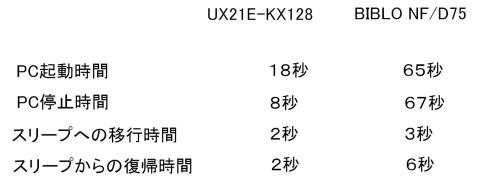









リンさん
2012/03/17
>極薄軽量なのに、持つと冷たくズッシリとした重さを感じる…
の一文が素敵ですね。薄さに羨ましいです。
通勤にも持って行かれるということで、通勤ライフが素敵な物になるといいですね。
クラウドは活用した方がいいですよ~。
SkyDriveなら簡易版ですがMicrosoft Officeも使えますよ☆
まささん
2012/03/17
コメントありがとうございます。
はい、毎日うきうきして行ってます(^-^)
クラウド 勉強します!
>SkyDriveなら簡易版ですがMicrosoft Officeも使えますよ☆
ありがとうございます。さっそく情報仕入れてきます!
Kitaさん
2012/03/17
特に「Face Logon」は、セキュリティーと
手軽さの両方を備えて 便利で良いですね。
また、「UX21E」を「時計」に見立てた画面も
ウイットがあります。
まささん
2012/03/17
コメントありがとうございます。
「Face Logon」いいですねー!なんか映画の世界に入り込んだような感じです(^-^)
嫁さんに自慢したら、「えっ、私に見せない気?」とつっこまれました(笑)
makibisiさん
2012/03/18
メインノートと比較されていて、とても分かりやすかったです。
それにしても、本当に薄いですよね~><
カバンにすっぽりと収まると、持ち運びに本当に重宝しますね!>w<b
CLWさん
2012/03/18
流石に小さいですね 。
Officeについては、キングソフトやスタースイートがMS Officeとの互換性もあり、しかもお安いので、おすすめです。(*^^*)
まささん
2012/03/18
ありがとうございます。PCのレビューは初めてだったので苦戦しました!
ホント、小さくてPCに見えませんよ!
まささん
2012/03/18
スタースイートは初めて知りました。
さっそくチェックしてみます、ありがとうございました(^-^)
MR2スパイダーさん
2012/03/22
キャリングケース付き?いいですね~!
東芝もソフトでなくて、そういうの付けて
ほしかった(>_<)
まささん
2012/03/22
コメントありがとうございます。
東芝には「MicrosoftR Office Home and Business 2010」があるのがとってもうらやましいです!
マジで仕事で使いたいから、Officeどうしようか悩んでます。
MR2スパイダーさん
2012/03/22
あれは嬉しかったですね!
使いこなせてないけど(++)
みっちゃんさん
2012/03/24
薄い、カッコいい、高性能と ZENBOOK UX21Eいいですね~(^^♪
レビューが分かりやすくて素敵ですね!
まささん
2012/03/25
コメントありがとうございます(^-^)
携帯性に優れているので仕事に重宝していますよ!高性能なのもいいんですが、長時間使えるのがありがたいです。
nobooksさん
2012/03/25
まささん
2012/03/25
コメントありがとうございます。
高性能なのに使い勝手がよくしかも低価格になっているので、これからますます期待できそうですね(^-^)
kenさん
2012/03/30
11.6のサイズだと、13より一回り小さくて、
持ち運ぶ時に持ち運びやすいですね。
画面の解像度は、同じ解像度持っているので、十分でしょうし。
文字化小さくて、見にくいとかはありませんか?
まささん
2012/03/30
コメントありがとうございます。
小さいということで持ち運びは非常に便利になりました!毎日一緒に移動できます(^-^)
13と同じ解像度なので広く使えるのですが、確かに文字が小さいです!
特に私は視力が悪いので…13.3型モデルの「UX31E」がおすすめですね!
R-O-G-Eさん
2012/04/07
レビューお疲れ様です。
ASUSはマザーボードメーカーだからか、
かゆい所に手が届く付属品が多くて良いですね。
うらやましいです。
あと、専用キャリングケースもうらやましいです…。
Acerはコスト重視なのか、最低限のものしかなかったです…。
まささん
2012/04/07
コメントありがとうございます(^-^)
専用キャリングケースはとても重宝しています!(保護用に厚めのクッションが入っているんですよ!)
Acerは13.3インチ、メモリカードスロットがいいと思います(^-^)